PS如何制作加湿器详情页特效发布时间:暂无
1.我们使用【PS】打开我们的图片跟文案,将文案进行降低不透明度。
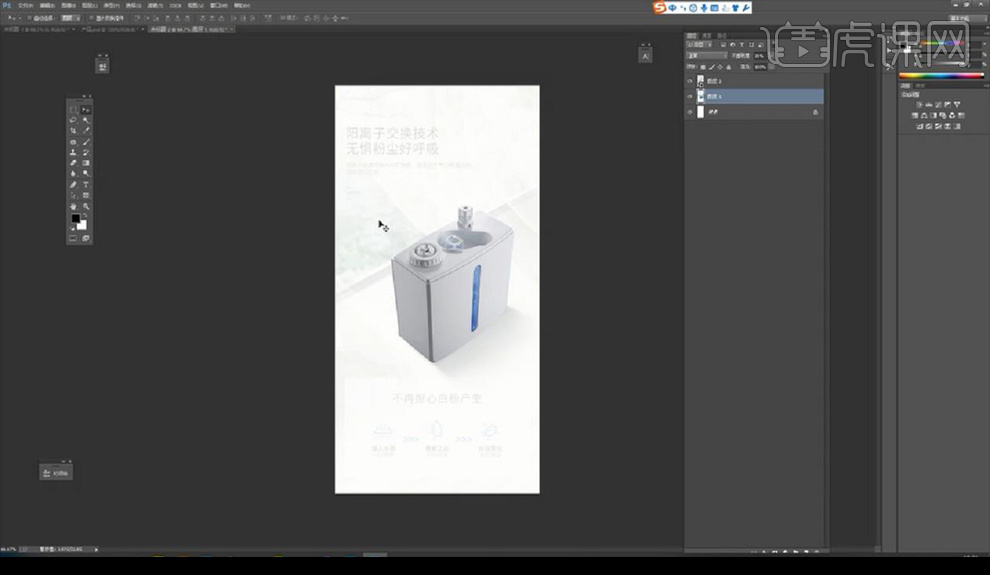 2.然后我们使用【钢笔工具】进行绘制分界线形状,降低不透明度,再进行绘制一层填充浅一点的颜色做出窗口明暗面。
2.然后我们使用【钢笔工具】进行绘制分界线形状,降低不透明度,再进行绘制一层填充浅一点的颜色做出窗口明暗面。
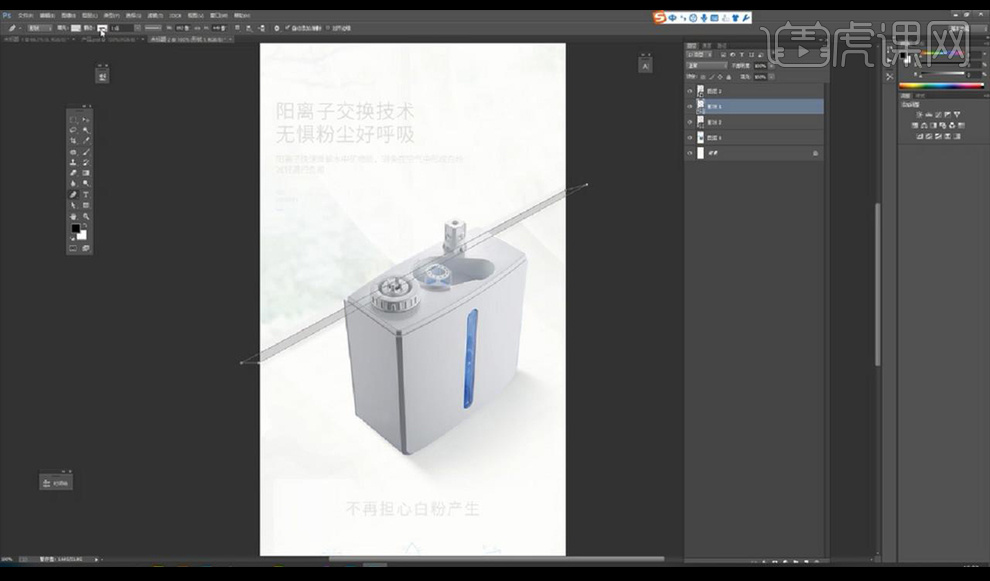 3.接下来我们进行在底部进行绘制形状,拖入木材纹理素材创建剪切蒙版。
3.接下来我们进行在底部进行绘制形状,拖入木材纹理素材创建剪切蒙版。
 4.然后拖入窗帘素材隐藏,窗口素材,窗外的场景素材,将文字显示修改大小。
4.然后拖入窗帘素材隐藏,窗口素材,窗外的场景素材,将文字显示修改大小。
 5.我们使用【钢笔工具】进行勾勒产品右侧的形状,拖入水底素材创建剪切蒙版。
5.我们使用【钢笔工具】进行勾勒产品右侧的形状,拖入水底素材创建剪切蒙版。
 6.接下来我们使用【钢笔工具】根据透视绘制形状创建剪切蒙版到水底,做出空间感。
6.接下来我们使用【钢笔工具】根据透视绘制形状创建剪切蒙版到水底,做出空间感。
 7.我们再拖入海底素材创建剪切蒙版到水底层,添加蒙版进行涂抹掉不需要的部分。
7.我们再拖入海底素材创建剪切蒙版到水底层,添加蒙版进行涂抹掉不需要的部分。
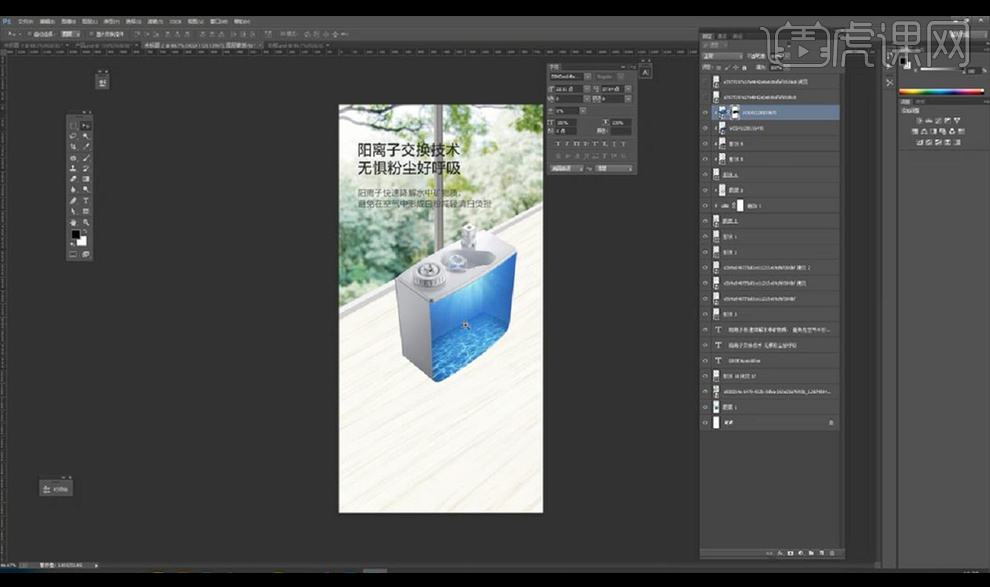 8.然后我们绘制矩形填充深蓝色摆放在左边,添加【羽化】混合模式为【正片叠底】降低不透明度。
8.然后我们绘制矩形填充深蓝色摆放在左边,添加【羽化】混合模式为【正片叠底】降低不透明度。
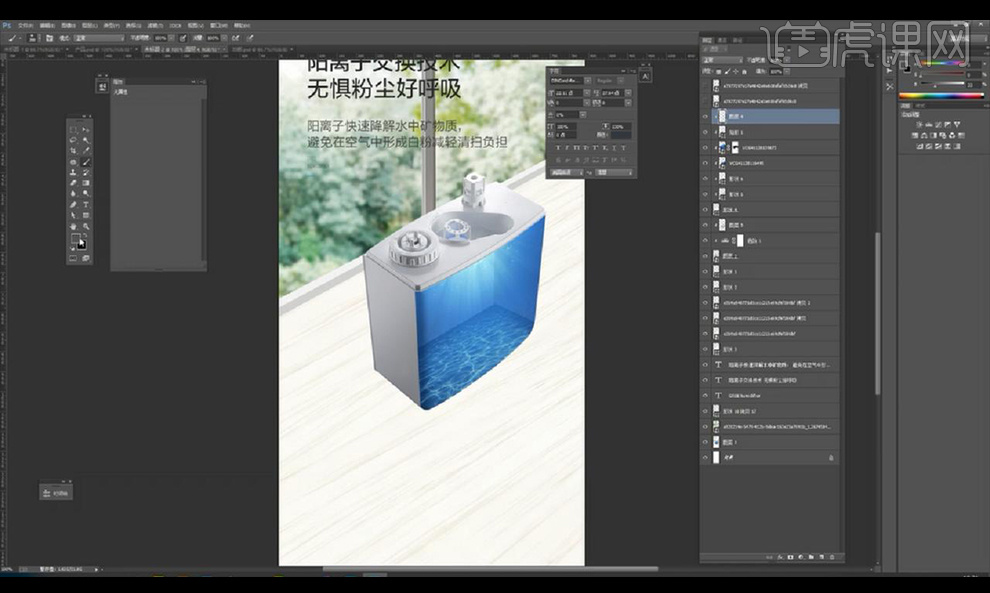 9.然后我们新建图层创建剪切蒙版,再进行使用【画笔工具】进行涂抹周围暗部颜色做出立体感。
9.然后我们新建图层创建剪切蒙版,再进行使用【画笔工具】进行涂抹周围暗部颜色做出立体感。
 10.接下来新建图层使用【钢笔工具】绘制投影形状,添加蒙版做出近实远虚的效果。
10.接下来新建图层使用【钢笔工具】绘制投影形状,添加蒙版做出近实远虚的效果。
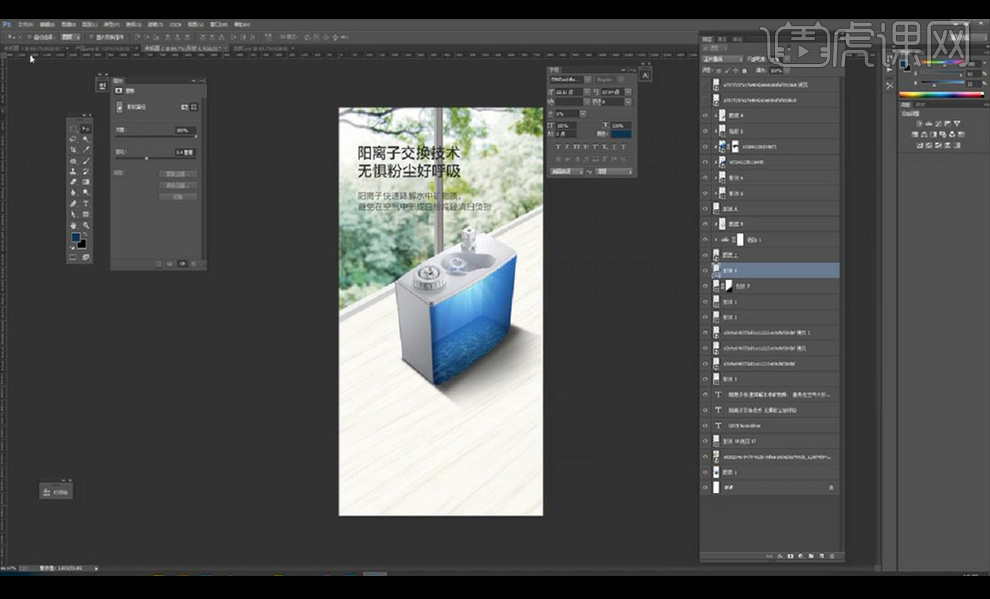 11.我们多做几层投影可以比较耐看,然后进行拖入泡泡素材进行摆放在内部。
11.我们多做几层投影可以比较耐看,然后进行拖入泡泡素材进行摆放在内部。
 12.显示窗帘素材进行摆放,窗外场景新建图层填充白色降低不透明度做出朦胧感觉。
12.显示窗帘素材进行摆放,窗外场景新建图层填充白色降低不透明度做出朦胧感觉。
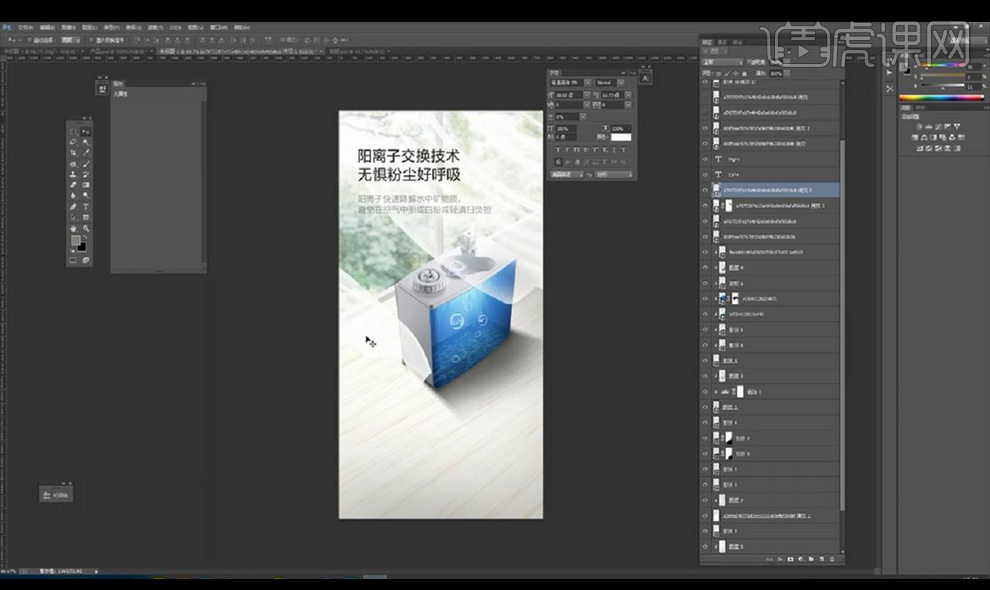 13.接下来我们给窗帘进行添加【投影】降低不透明度添加【高斯模糊】做出投影效果。
13.接下来我们给窗帘进行添加【投影】降低不透明度添加【高斯模糊】做出投影效果。
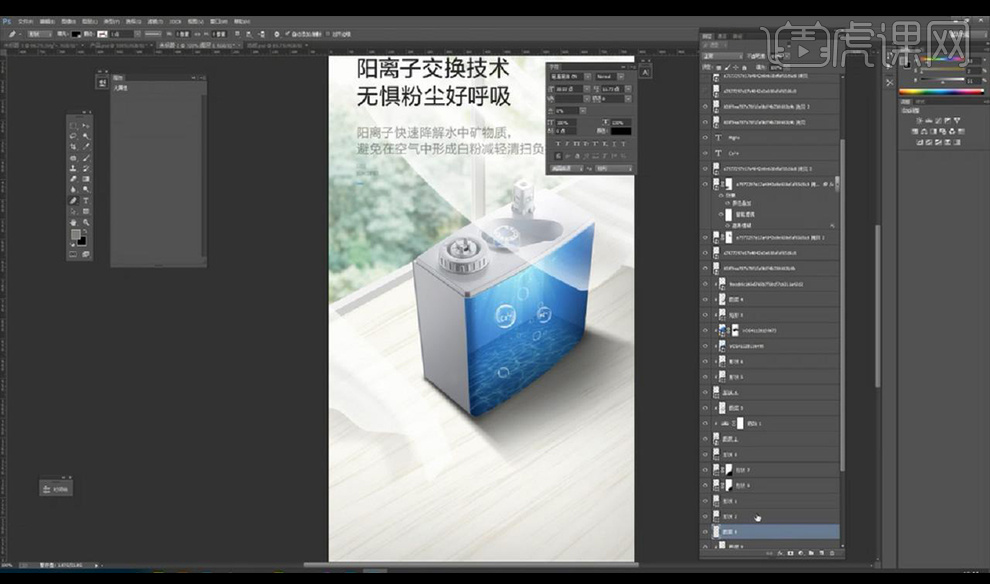 14.我们对窗口的窗台底部进行绘制矩形填充深色,当做投影,降低不透明度添加【羽化】。
14.我们对窗口的窗台底部进行绘制矩形填充深色,当做投影,降低不透明度添加【羽化】。
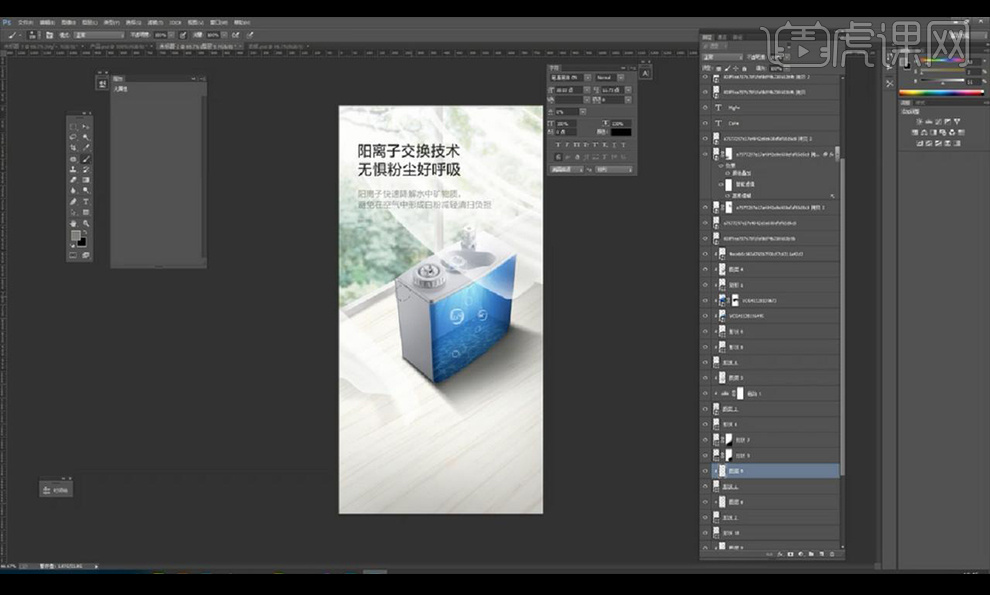 15.将文案进行拖入,绘制矩形将摆放在后方,将文案进行字体修改较粗的字体。
15.将文案进行拖入,绘制矩形将摆放在后方,将文案进行字体修改较粗的字体。
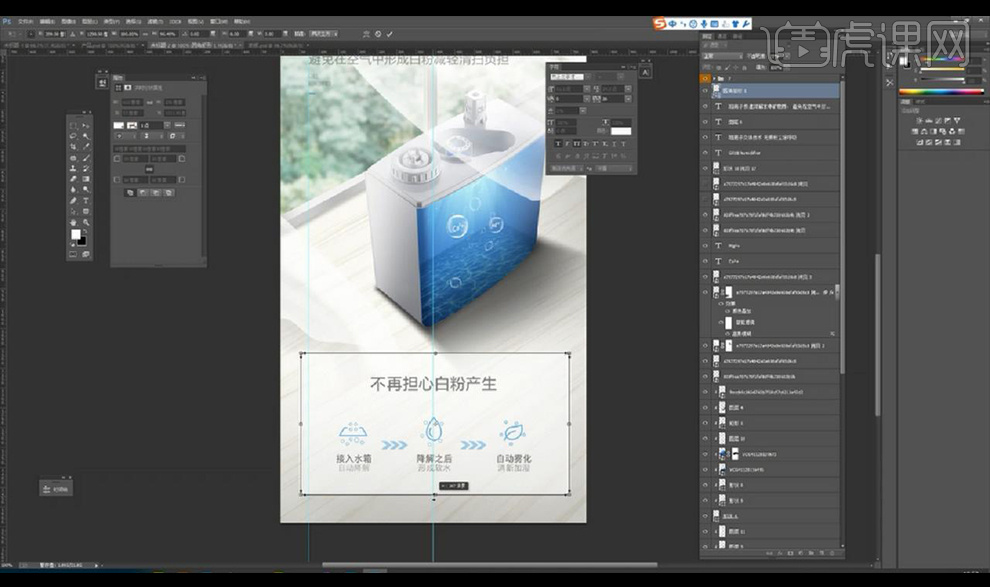 16.我们将上方的主文案进行修改颜色,在上方绘制白色矩形添加【羽化】。
16.我们将上方的主文案进行修改颜色,在上方绘制白色矩形添加【羽化】。
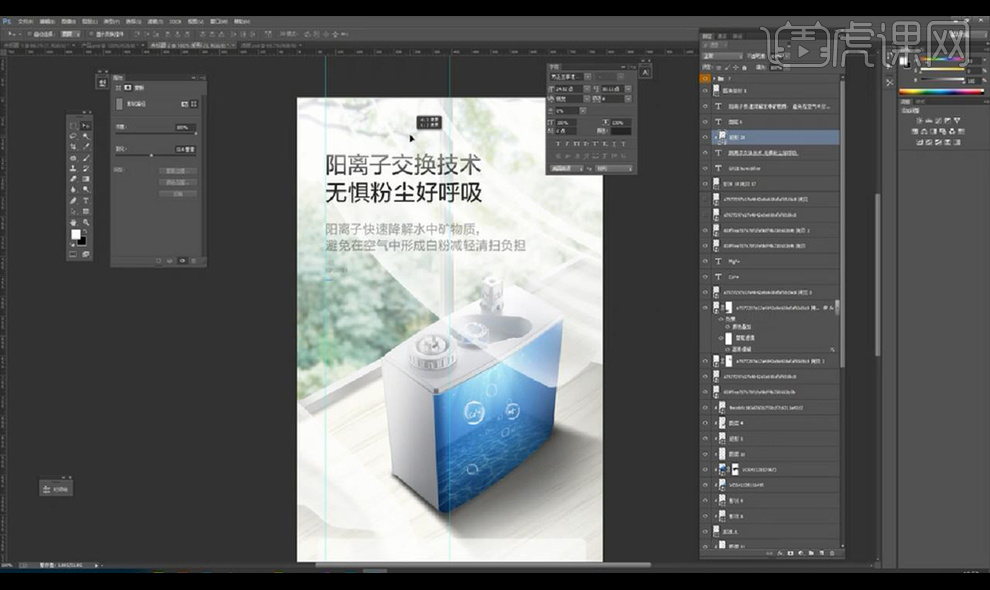 17.拖入海底素材摆放在产品的投影当中进行降低不透明度,添加蒙版涂抹一下不需要的部分,混合模式为【正片叠底】。
17.拖入海底素材摆放在产品的投影当中进行降低不透明度,添加蒙版涂抹一下不需要的部分,混合模式为【正片叠底】。
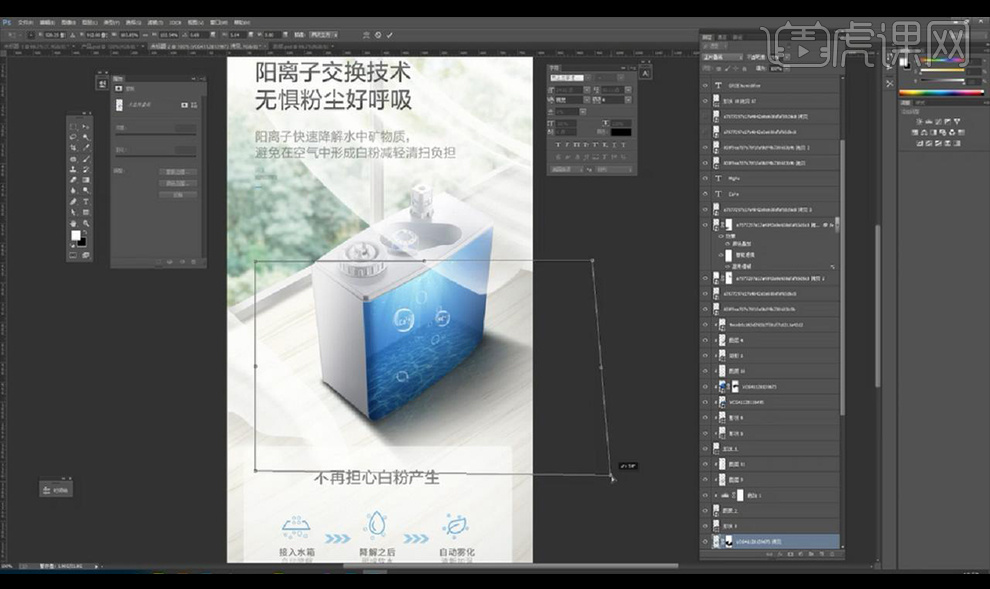 18.【ctrl+shift+ALT+E】盖印图层,复制一层【高反差保留-1】混合模式为【叠加】降低不透明度。
18.【ctrl+shift+ALT+E】盖印图层,复制一层【高反差保留-1】混合模式为【叠加】降低不透明度。
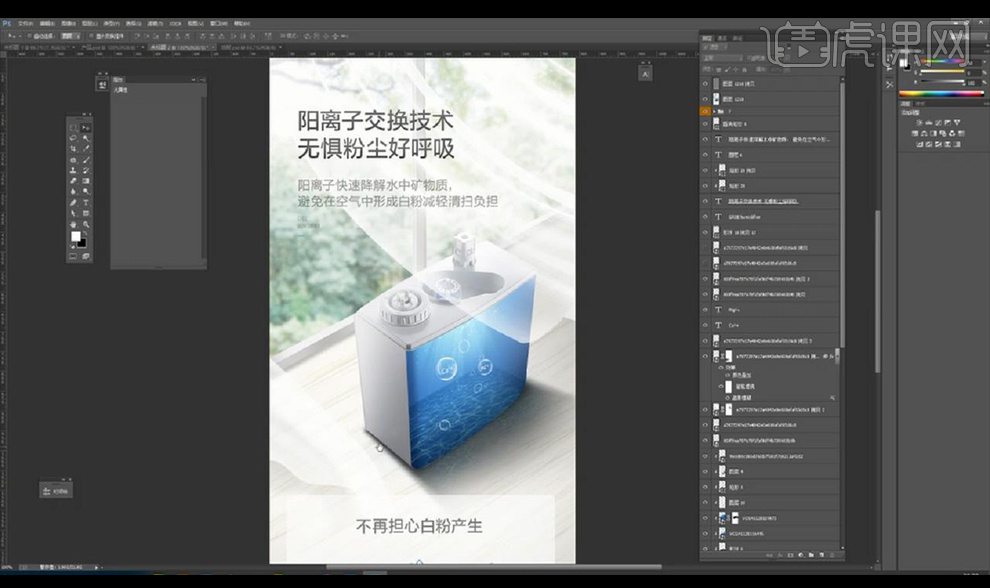 19.本节课结束。
19.本节课结束。




















